Observação: Desejamos fornecer o conteúdo da Ajuda mais recente no seu idioma da forma mais rápida possível. Esta página foi traduzida de forma automatizada e pode conter imprecisões ou erros gramaticais. Nosso objetivo é que este conteúdo seja útil para você. As informações foram úteis? Dê sua opinião no final desta página. Aqui está o artigo em inglês para facilitar a referência.
Observação: 20 de maio eficaz de 2018, o aplicativo do Windows Phone para Skype for Business será desativado e não será mais disponível para download da loja do Windows Phone.
Comece logo a trabalhar com estas tarefas básicas do Skype for Business para se comunicar com as pessoas da sua lista de contatos ou participar de uma Reunião do Skype ou do Lync:
|
Exibir conversas ou reuniões |
Passar o dedo para a esquerda na tela principal Importante: As conversas de mensagens instantâneas realizadas no Skype for Business para Windows Phone só podem ser visualizadas no seu celular. Se a sua organização tiver o Skype for Business Server 2015, você também poderá visualizar suas conversas de mensagem instantânea do celular na versão do computador do Skype for Business, e na pasta Histórico da Conversa do Outlook. |
|
Iniciar mensagem instantânea ou chamada com alguém |
Toque em um contato e depois toque no botão de mensagem instantânea, chamada ou chamada de vídeo 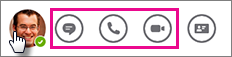 |
|
Enviar uma mensagem instantânea |
Toque em Enviar |
|
Exibir o cartão de visita de alguém |
Toque em um contato e depois toque no botão de cartão de visita 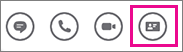 |
|
Definir sua disponibilidade, adicionar uma anotação ou encaminhar chamadas |
Toque em sua foto para ir para a tela Meus dados 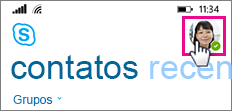 |
|
Usar teclado de discagem, verificar caixa postal ou pesquisar contatos |
Toque em um dos botões na parte inferior da tela  |
|
Definir opções, desconectar-se ou exibir a versão do aplicativo e obter ajuda |
Toque em Mais 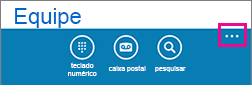 |
Reuniões do Skype
|
Ingressar em uma reunião |
Passe o dedo para a direita para obter uma lista de suas reuniões, toque na escolhida e depois em Participar de reunião |
|
Enviar uma mensagem instantânea aos participantes da reunião |
Toque em IM |
|
Ver o que os outros estão compartilhando |
Toque em Apresentar |
|
Alternar entre apresentação, tela de mensagem instantânea ou tela de reunião principal |
Passar o dedo para a esquerda ou direita |
|
Interromper exibição da apresentação |
Toque na tela e depois toque em Parar a exibição |
|
Ver quem está na reunião |
Toque em Mais |
|
Desconectar-se da chamada de voz, mas manter aberta a janela de mensagens instantâneas da reunião |
Toque em Desligar |
|
Reingressar na chamada |
Toque em Chamada e depois em Ingressar no Áudio |
|
Sair da reunião |
Toque em Mais |

















